 |
Главная |
Автоподбор ширины и высоты ячейки таблицы»
|
из
5.00
|
Если поставить галочку у этого пункта, то при изменении ширины и высоты ячейки таблицы размер шрифта букв в ячейки не будет меняться, а будет автоматически подбираться ширина и высота ячейки. По умолчанию данный режим выключен, и при изменении ширины и высоты ячейки таблицы размер шрифта буквы в ячейки меняется.
Настройка»
В режиме настройки можно задать размеры ячеек сетки, интервал времени автоматического запоминания (автосохранения) результатов ввода схематического плана и ряд параметров, изменяющих некоторые режимы работы редактора (рис. 4.43).

Рис. 4.43
Правила определения параметров элементов
Параметры участка пути
Чтобы ввести параметры участка пути необходимо выделить его в режиме отметки  и щелкнуть правой клавишей «мыши».
и щелкнуть правой клавишей «мыши».
На экране появится меню (рис. 4.44).

Рис. 4.44
Активизировав режим «Параметры», пользователь получает возможность ввести параметры участка пути в представленном окне свойств.
Для ввода участка пути пользователю необходимо определить параметры этого элемента. Название параметра отображается в левом столбце таблицы параметров, список возможных вариантов выбора – в правом.
Не выходя из окна свойств, пользователь может активизировать режим ввода параметров для любого типа объектов плана, для чего необходимо вызвать список типов объектов из окна  . Список имеет вид, представленный на рис. 4.45.
. Список имеет вид, представленный на рис. 4.45.

| 
|
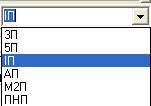
|
Рис. 4.45
Активизировав режим окна свойств  пользователь получает список всех объектов из ранее выбранного списка типов объектов.
пользователь получает список всех объектов из ранее выбранного списка типов объектов.
4.7.1.1 «Назначение»
Назначение участка пути играет решающую роль на начертание элемента на плане, а также при обработке плана. В зависимости от назначения, также, будет задаваться или не задаваться ряд вопросов о других параметрах элемента. Параметры, которые вводятся пользователем, доступны в последующем для редактирования. Например, если выбран «приемо-отправочный главный» или «приемо-отправочный боковой», то по окончании ввода, элемент буден изображен со стрелками, указывающими специализацию пути по направлению. При обработке плана будет учитываться, что эти пути могут использоваться для поездных маршрутов и т. д.
Следует выбрать один из пунктов меню на рис. 4.46.

Рис. 4.46
Наименование»
Появляется окно для посимвольного ввода наименования.
Наименование всех элементов, как правило, вводится заглавными буквами. Для удобства ввода следует переключить клавиатуру для ввода заглавных букв с помощью клавиши Caps Lock. Разрешается использование заглавной буквы I латинского алфавита для обозначения главных путей.
Следует ввести наименование пути с помощью клавиатуры.
Если символы наименования были напечатаны неправильно, то стереть их можно с помощью клавиши BackSpace.
|
из
5.00
|
Обсуждение в статье: Автоподбор ширины и высоты ячейки таблицы» |
|
Обсуждений еще не было, будьте первым... ↓↓↓ |

Почему 1285321 студент выбрали МегаОбучалку...
Система поиска информации
Мобильная версия сайта
Удобная навигация
Нет шокирующей рекламы

